ps怎么用阈值抠人物图?最近一些用户们在使用Photoshop的时候,不熟悉其中使用阈值抠图?今天小编就为大家带来了Photoshop中使用阈值抠图的具体操作流程,感兴趣的朋友快来了解一下吧。
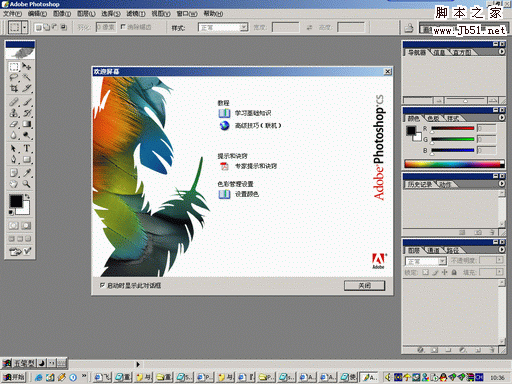
Photoshop CS 8.01 官方简体中文版
- 类型:图像处理
- 大小:150MB
- 语言:简体中文
- 时间:2008-08-24
Photoshop中使用阈值抠图的具体使用教程
打开Photoshop软件,导入图片素材,
复制背景图层,执行“滤镜->其他->高反差保留”命令,
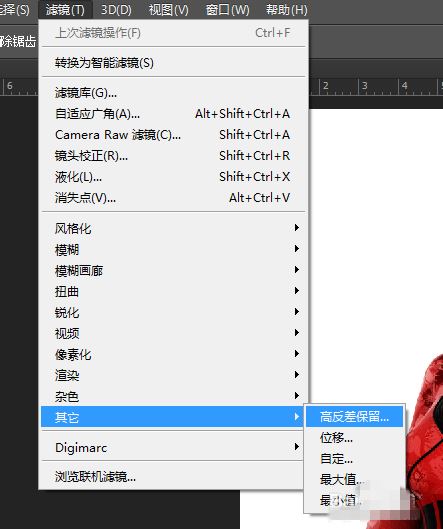
在弹出的对话框中拖动“半径”滑块,然后点击确定,
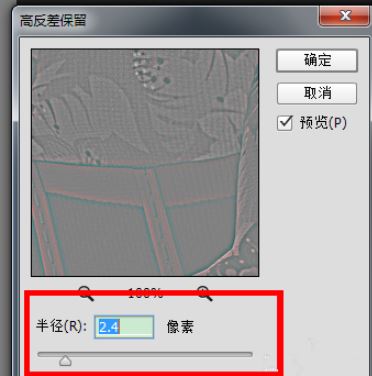
执行“图像->调整->阈值”命令,
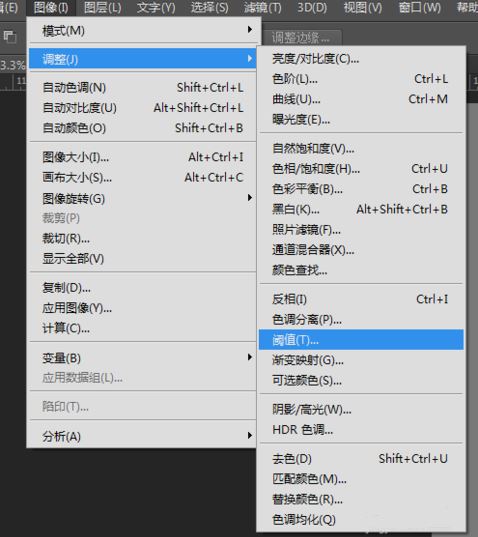
在弹出的对话框中拖动滑块,然后点击确定,
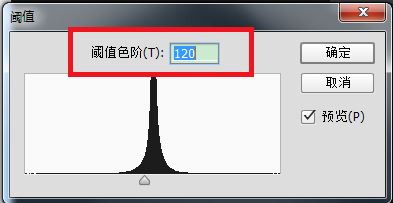
按快捷键Ctrl+j,复制得到“背景 拷贝 2”图层,执行“滤镜->其他->高斯模糊”命令,
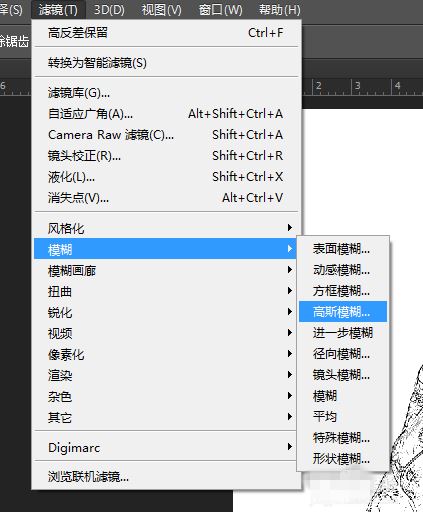
在弹出的对话框中设置“半径”参数,点击确定,
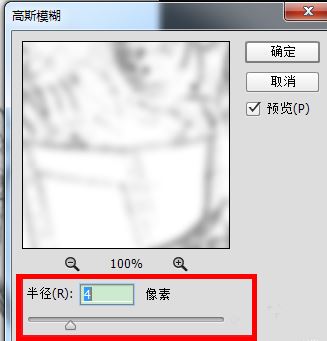
抠图完成,效果如图

以上便是115PPT小编为大家分享的关于Photoshop中使用阈值抠图的具体操作步骤,希望能够帮到你,115PPT持续发布更多资讯,欢迎大家的关注。
注意事项:
不要在微信、知乎、QQ、内置浏览器下载、请用手机浏览器下载! 如果您是手机用户,请移步电脑端下载!
1、文稿PPT,仅供学习参考,请在下载后24小时删除。
2、如果资源涉及你的合法权益,第一时间删除。
3、如果字体显示不正常,>>>请在右侧顶部字体安装字体<<<
115PPT网 » ps怎么用阈值抠人物图?Photoshop中使用阈值抠图的方法介绍
不要在微信、知乎、QQ、内置浏览器下载、请用手机浏览器下载! 如果您是手机用户,请移步电脑端下载!
1、文稿PPT,仅供学习参考,请在下载后24小时删除。
2、如果资源涉及你的合法权益,第一时间删除。
3、如果字体显示不正常,>>>请在右侧顶部字体安装字体<<<
115PPT网 » ps怎么用阈值抠人物图?Photoshop中使用阈值抠图的方法介绍





